Como Desativar o Backup do Google Fotos no Android e iPhone[Atualizado em 2025]
Sem dúvida, a plataforma de armazenamento em nuvem mais popular, o Google Fotos, funciona igualmente bem no Android e no iPhone. Geralmente, esse aplicativo é configurado, por padrão, para fazer backup automático de todas as fotos da galeria do celular.
Nem todo mundo quer continuar com essas configurações de backup por vários motivos. Se você é uma dessas pessoas e está se perguntando como desativar o backup do Google Fotos, então continue lendo.

1Por que desativar o backup automático do Google Fotos?
Durante muitos anos, o Google Photos ofereceu armazenamento ilimitado para fotos salvas em “Alta qualidade”. Apenas as fotos em “Qualidade original” ocupavam espaço dos 15 GB disponíveis na sua conta do Google. No entanto, esse benefício foi descontinuado.
Desde 1º de junho de 2021, todas as fotos com backup no Google Fotos passaram a contar para o limite gratuito de armazenamento da conta do Google. Com o backup automático ativado, é muito provável que o espaço gratuito seja consumido rapidamente, limitando suas opções de uso.
Por isso, aprender a desativar o backup automático do Google Fotos é essencial para ter maior controle sobre quais arquivos deseja salvar na nuvem. Na próxima seção, explicaremos como fazer isso.
2Como desativar o backup do Google Fotos no Android?
Você está usando um Android e está procurando como desativar o backup automático do Google Fotos? Felizmente, o processo é mais fácil do que você imagina. Tudo o que você precisa fazer é desativar a opção "Backup e Sincronização" no aplicativo Google Fotos.
Para isso, basta seguir as instruções abaixo:
Passo 1. Inicie o aplicativo Google Fotos e toque em sua foto de perfil no canto superior direito.
Passo 2. Em seguida, toque em Gerenciar armazenamento ou Configurações do Fotos.
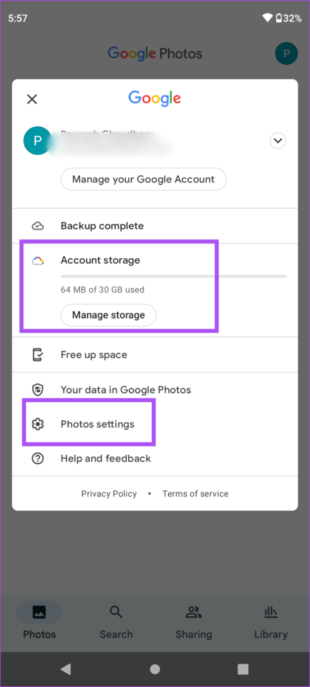
Passo 3. Agora, basta tocar na opção "Backup" e desativar o botão de alternância.
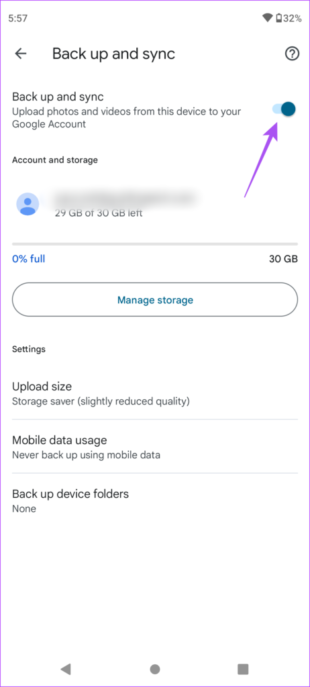
A partir daqui, o Google Fotos não fará mais backup de suas fotos. Você ainda poderá visualizar suas novas fotos no aplicativo Google Fotos, mas elas estarão salvas apenas no seu dispositivo Android.
3Como desativar o backup do Google Fotos no iPhone?
Muitas vezes, o iCloud é a primeira opção dos usuários do iPhone para fazer backup de suas fotos. Mas o Fotos do iCloud oferece 5 GB de armazenamento gratuito, em comparação com os 15 GB do Google Fotos, e não é à toa que muitos usuários do iOS ainda usam o Google Fotos.
Portanto, é importante aprender a parar o backup do Google Fotos para garantir que você aproveite ao máximo esse armazenamento gratuito. Sem mais delongas, veja como impedir que as fotos sejam carregadas no Google Fotos em seu iPhone:
Passo 1. Inicie o aplicativo Google Fotos em seu iPhone.
Passo 2. Toque em sua foto de perfil no canto superior direito e selecione a opção “Configurações do Fotos”.
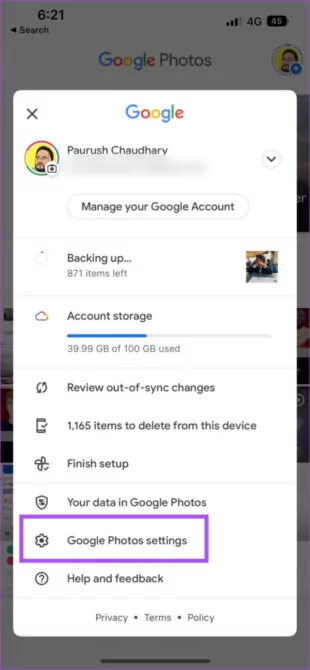
Passo 3. Na próxima interface, toque em “Backup” na parte superior.
Passo 4. Em seguida, em Backup, desative o botão de alternância ao lado de “Backup”.
E pronto, você acabou de desativar o backup automático de suas fotos. Entretanto, as fotos cujo backup já foi feito permanecerão em sua conta do Google Fotos. Você pode excluir as fotos a qualquer momento.
Leia também: O Backup do Google Fotos Travou? Veja Como Corrigir
4Dica bônus: Use uma ferramenta de backup profissional
Deseja ter em suas mãos um aplicativo que ofereça mais flexibilidade e facilidade do que o Google Fotos? Não precisa mais procurar, baixe o AirDroid Personal. Esse poderoso aplicativo oferece um processo simples para fazer o backup de todas as suas fotos e vídeos em um computador ou transferir para outro celular.
Além disso, você pode acionar facilmente o recurso de backup automático e desativá-lo com apenas um toque. Ele não causa nenhuma perda de qualidade, permitindo que você faça o backup e restaure as fotos com a qualidade original. O que o torna diferente de ferramentas semelhantes é sua interface limpa e fácil de usar. Ele funciona perfeitamente mesmo em computadores básicos.
Principais vantagens do AirDroid Personal
Aqui estão as principais vantagens desse excelente aplicativo:
- Ele garante uma forma super rápida de fazer backup de suas fotos e vídeos.
- Oferece opções de backup manual e automático.
- Não causa nenhuma perda de qualidade ao fazer o backup de seus dados.
- Ele pode transferir dados entre o celular e o computador em uma velocidade impressionante.
Agora que você já sabe o quanto o AirDroid Personal é útil, vamos nos aprofundar nos passos para fazer backup do seu celular usando essa ferramenta:
Passo 1. Comece baixando o AirDroid Personal no computador e no celular. Em seguida, faça login com a mesma conta do AirDroid em ambos os dispositivos.
Passo 2. Agora, abra o aplicativo no computador e clique no ícone de transferência. Clique no nome do seu celular em "Meus dispositivos" para conectá-los.
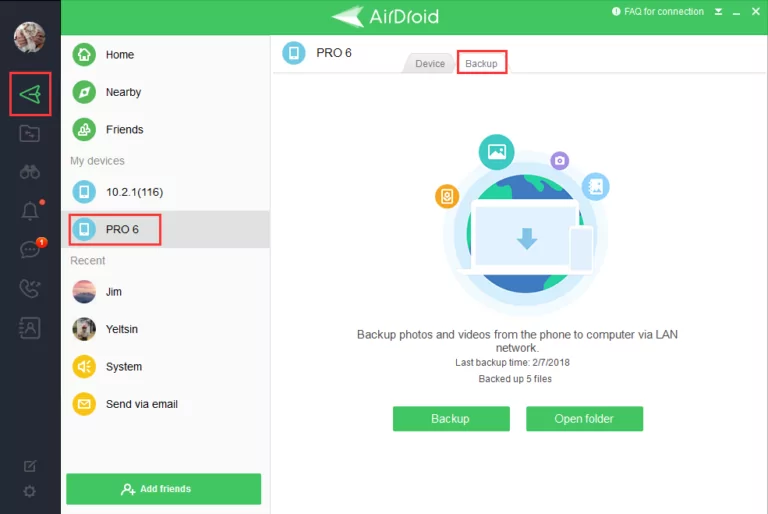
Passo 3. No próximo passo, selecione a guia "Backup" e clique em "Backup" para começar.
Passo 4. Na próxima interface, selecione a pasta e o destino do backup e clique em "Concluído" para iniciar o backup de seus arquivos. Aqui, você também pode ativar a opção de backup automático, se desejar.
Passo 5. Aguarde pacientemente até que o processo seja concluído. Use a opção "Abrir pasta" para visualizar os arquivos de backup.
Conclusão
E isso é tudo o que você precisa saber sobre como desativar o backup do Google Fotos em seu celular. Não é preciso muito trabalho para desativar o backup automático, o que ajuda você a utilizar o armazenamento gratuito de 15 GB de forma eficiente.
Mas, se você quiser algo mais prático do que o Google Fotos, use o AirDroid Personal. É uma solução completa para fazer backup de seus dados no computador, transferir arquivos entre iPhone/Android/Windows/Mac e gerenciar seu celular a partir do computador.
Obtenha a versão premium e explore todos os recursos adicionais que ela oferece.
Perguntas frequentes sobre desativar o backup do Google Fotos
Aqui estão algumas dúvidas comuns dos usuários:
1. Como parar o upload de fotos no Google Fotos?
- Para desativar o backup automático do Google Fotos:
- Abra o aplicativo Google Fotos e toque na sua foto de perfil na parte superior.
- Selecione "Configurações do Fotos" > "Backup" e desative essa opção.
2. Como cancelar a sincronização do Google Fotos no Android?
Para isso:
- Inicie o app.
- Clique na foto do seu perfil e selecione "Configurações do Fotos".
- Selecione “Backup” e desative-o.
3. Ao excluir a foto do Google Fotos, ela é excluída da galeria?
Não, a exclusão de uma foto do Google Fotos não a exclui da galeria do seu celular, desde que você tenha desativado a opção de backup. Mas se você fizer backup de fotos e vídeos no Google Fotos em um dispositivo móvel, eles serão excluídos do dispositivo quando você os excluir do aplicativo Google Fotos.




Deixar uma resposta.